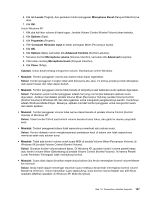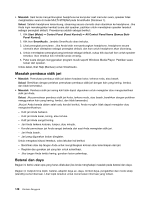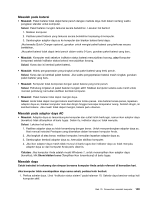Lenovo ThinkPad Edge E220s (Bahasa Indonesia) User Guide - Page 169
Solusi, Masalah, Catatan, adaptor daya ac ke komputer; kemudian tekan Fn.
 |
View all Lenovo ThinkPad Edge E220s manuals
Add to My Manuals
Save this manual to your list of manuals |
Page 169 highlights
Solusi: Jika prosesor mengalami panas berlebih, komputer secara otomatis akan masuk ke mode sleep (standby) untuk membiarkan komputer dingin dan untuk melindungi prosesor serta komponen internal lainnya. Periksa pengaturan untuk mode sleep (standby), menggunakan Power Manager. • Masalah: Komputer memasuki mode sleep (standby) (indikator sleep/standby menyala) segera setelah Power-on self-test. Solusi: Pastikan: - Baterai terisi daya. - Temperatur pengoperasian berada dalam kisaran normal. Lihat "Fitur" pada halaman 14, "Spesifikasi" pada halaman 15, dan "Lingkungan pengoperasian" pada halaman 15. Jika baterai terisi daya dan temperatur dalam kisaran normal, maka komputer perlu diservis. • Masalah: Pesan "kesalahan baterai sangat rendah" muncul dan komputer langsung mati. Solusi: Daya baterai rendah. Sambungkan adaptor daya ac ke komputer dan masukkan ke outlet listrik. • Masalah: Display komputer tetap kosong setelah Anda menekan Fn untuk keluar dari mode sleep (standby). Solusi: Periksa apakah monitor eksternal telah dilepaskan atau dimatikan saat komputer berada di mode sleep (standby). Jika Anda melepaskan atau mematikan monitor eksternal, sambungkan atau aktifkan kembali sebelum mengembalikan komputer ke mode pengoperasian normal dari mode sleep (standby). Saat mengembalikan komputer ke mode pengoperasian normal dari mode sleep (standby) tanpa menyambungkan monitor eksternal atau mengaktifkannya, dan display komputer tetap kosong, tekan F6 untuk menampilkan display komputer. Catatan: Jika Anda menggunakan F6 untuk menerapkan skema presentasi, Anda harus menekan F6 minimal tiga detik untuk menampilkan display komputer. Catatan: Jika komputer Anda adalah model Windows 7, skema presentasi ini tidak didukung. • Masalah: Komputer tidak keluar dari mode sleep (standby), atau indikator sleep (standby) tetap menyala dan komputer tidak memberikan respons. Solusi: Jika sistem tidak keluar dari mode sleep (standby), sistem mungkin telah memasuki mode sleep (standby) atau hibernasi karena daya baterai habis. Periksa indikator sleep (standby). - Jika indikator sleep (standby) menyala, komputer berada di mode sleep (standby). Sambungkan adaptor daya ac ke komputer; kemudian tekan Fn. - Jika indikator sleep (standby) mati, komputer berada di mode hibernasi atau kondisi daya mati. Sambungkan adaptor daya ac ke komputer; kemudian tekan tombol daya untuk kembali ke pengoperasian normal. Jika sistem masih tidak keluar dari mode sleep (standby), sistem mungkin berhenti memberikan respons dan Anda mungkin tidak dapat mematikan komputer. Dalam kasus ini, Anda perlu mereset komputer. Jika Anda belum sempat menyimpan data, data tersebut kemungkinan akan hilang. Untuk mereset komputer, tekan dan tahan tombol daya selama 4-6 detik. Jika komputer masih tidak merespons, lepaskan adaptor daya ac dan reset komputer dengan memasukkan klip kertas yang telah diluruskan ke lubang reset darurat untuk mematikan komputer. • Masalah: Komputer tidak memasuki mode sleep (standby) atau hibernasi. Solusi: Periksa apakah salah satu opsi telah dipilih untuk menonaktifkan komputer agar tidak memasuki mode sleep (standby) atau hibernasi. Jika komputer berusaha memasuki mode sleep (standby), namun permintaan tersebut ditolak, perangkat di konektor USB mungkin dinonaktifkan. Jika hal ini terjadi, lakukan pengoperasian lepaskan dan pasang dengan sistem masih aktif untuk perangkat USB. Bab 10. Pemecahan masalah komputer 151